
После того, как вы создадите и подключите Telegram-бот, у вас появится возможность делать рассылку в адрес его пользователей.
В этой статье мы расскажем о том, как происходит:
Создание Telegram-рассылки
Возможность создать Telegram-рассылку есть у:
Собственника или администратора аккаунта.
Сотрудника, у которого подключено право «Может управлять рассылками».
Создание рассылки выполняется по следующему пути:
раздел «Сообщения» — «Рассылки» — «Создать рассылку».
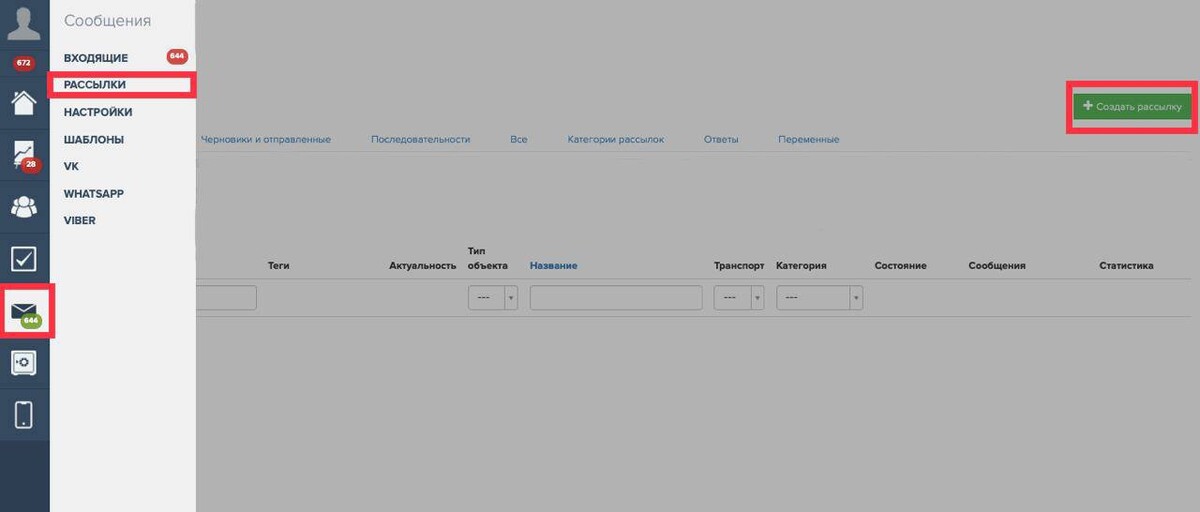
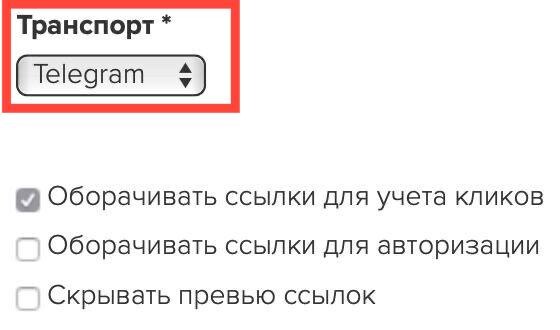
Если нужно, вы можете подключить дополнительные опции:
- Оборачивать ссылки для учета кликов
Эта дополнительная функция дает возможность посмотреть в статистике количество переходов по ссылке из сообщения, а также ее процентное соотношение с общей рассылкой.
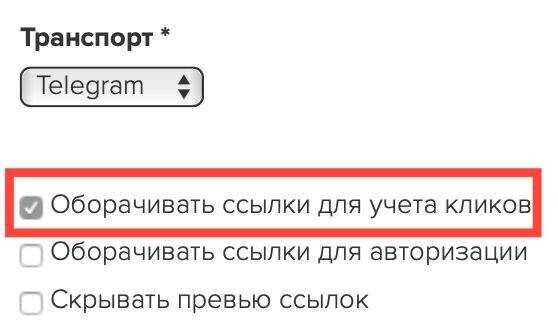
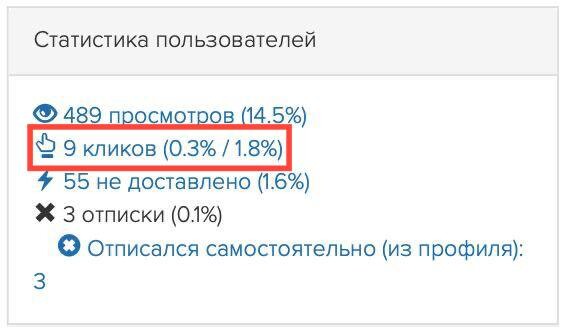
- Оборачивать ссылки для авторизации
Если опция включена, то при переходе по ссылке в письме пользователь автоматически авторизуется в аккаунте без ввода логина и пароля.
Обратите внимание: в целях безопасности ссылка не авторизует сотрудников и администраторов аккаунта
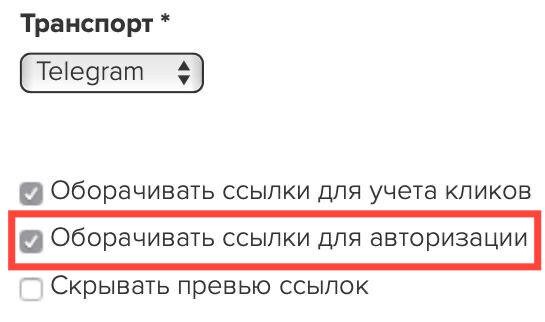
- Скрывать превью ссылок
Смысл опции заключается в том, что в письме не отображается информация, которая указана в параметрах страницы, при выполнении рассылки.
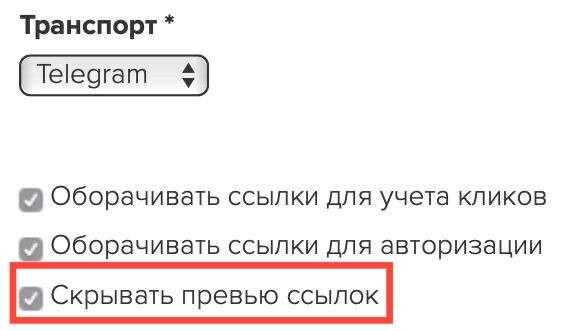
Кнопкой СОЗДАТЬ РАССЫЛКУ внизу страницы вы подтверждаете завершение процесса.
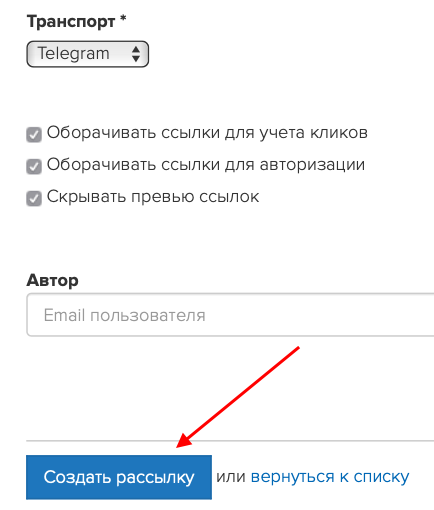
Как оформить рассылку
После создания рассылки открывается редактор, в котором можно оформить текст письма, добавить файлы и кнопки. Рассмотрим подробнее возможности редактора.
Чтобы изменить оформление текста, используйте стандартные элементы форматирования с левой стороны. При наведении курсора на элемент редактора отображаются подсказки.
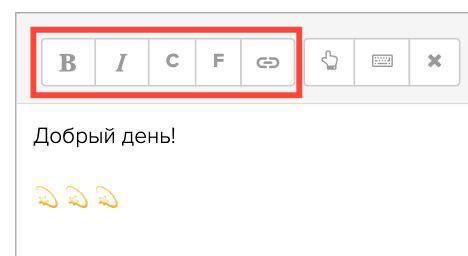
Добавление кнопок и клавиатуры
Чтобы добавить к письму кнопку или постоянную клавиатуру, используйте следующие элементы редактора:
1. Вставить кнопку
Позволяет добавить кнопку внизу письма. При клике на кнопку пользователь перейдёт по указанной вами ссылке
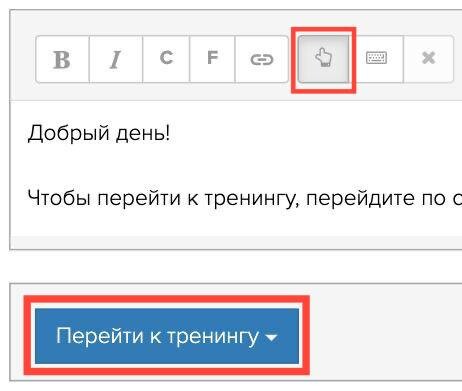
2. Клавиатура
Вы можете добавить в письме постоянную клавиатуру. Если пользователь нажмет любую из кнопок, будет запущен процесс с операциями.
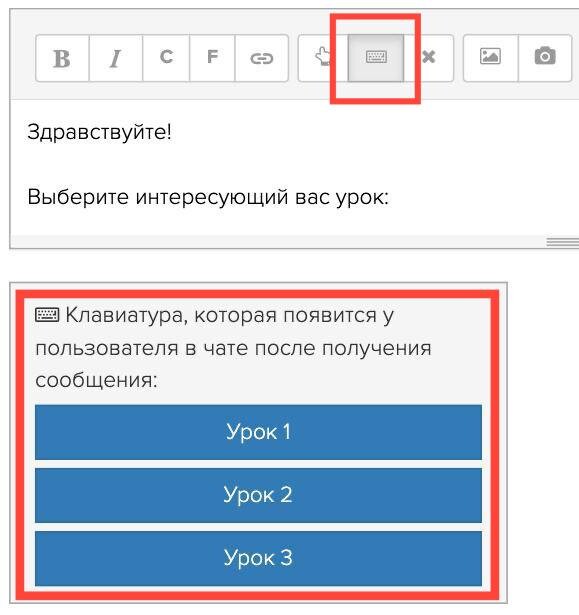
3. Удаление клавиатуры
Из названия постоянной клавиатуры понятно, что она всегда будет отображена в чате. Но ее можно удалить при необходимости. Для этого следует подготовить новое письмо для рассылки, где в кнопке не будет закодирована постоянная клавиатура. Тогда она скроется сразу же, как только пользователь получит письмо.
Важно: функционал не включает в себя возможность одновременного добавления и удаления клавиатуры в одном письме.
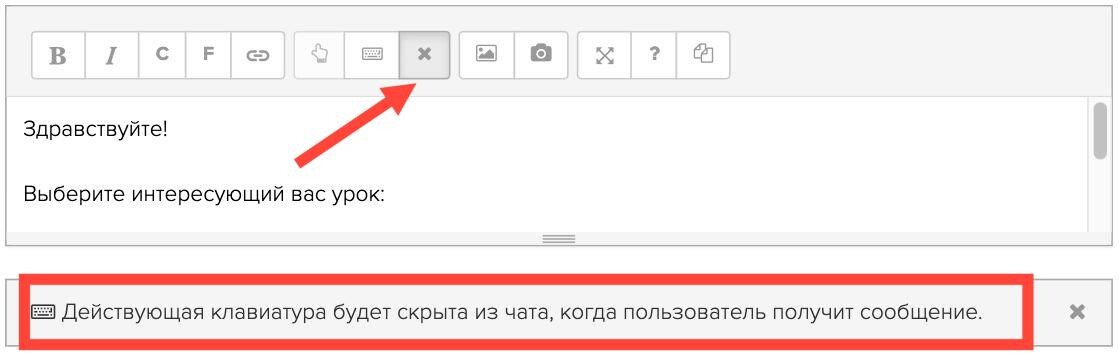
Добавление изображений
Для того чтобы добавить в письмо изображение необходимо:
Нажать на иконку изображения.
Выбрать файл. (его можно добавить как с персонального компьютера, так и с файлообменника, в последнем случае нужно указать его ID).
Кликнуть по кнопке СОХРАНИТЬ.
Можно использовать файлы jpg, png, вес которых не превышает 5 Мб.
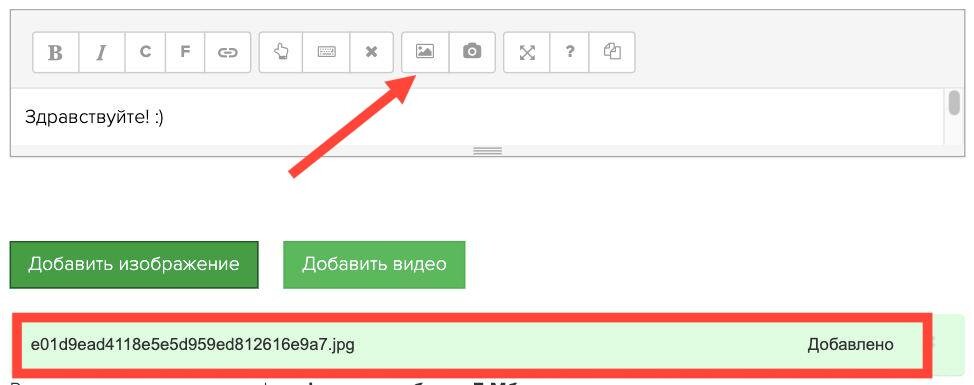
При добавлении сразу нескольких изображений они группируются в альбомы по 10 картинок.
Если изображение добавлено ошибочно, его можно удалить. Нужно кликнуть на соответствующую опцию, затем - нажать СОХРАНИТЬ.
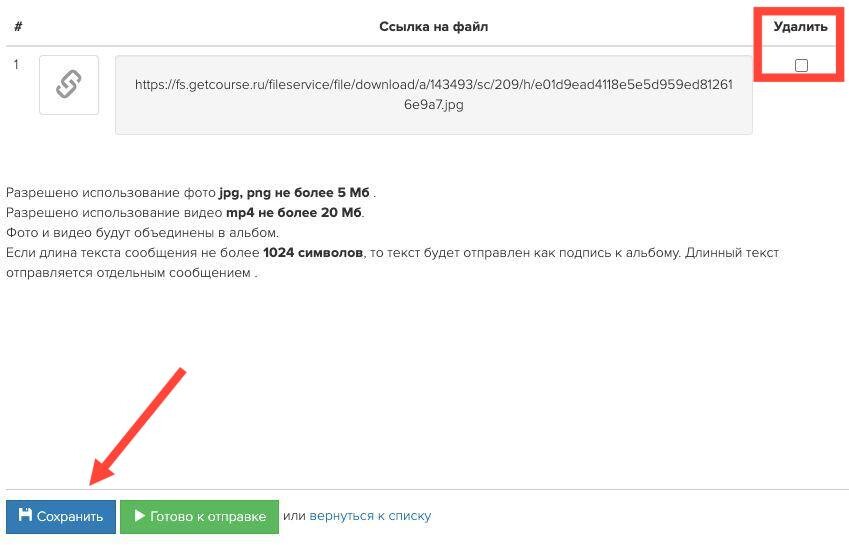
Добавление видео
При необходимости добавить видеофайл к сообщению нужно нажать на иконку, на которой изображена камера, и подгрузить медиа. Это может быть видеоролик с ПК или с файлообменника в формате mp4 весом не более 20 Мб.
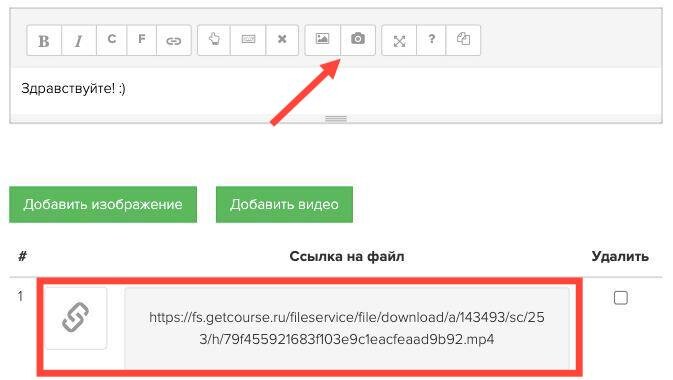
Для удаления видеофайла требуется установить галочку в соответствующей функции (УДАЛИТЬ) и нажать кнопку СОХРАНИТЬ.
Добавление аудио
Для добавления аудиофайла в письмо (лишняя) необходимо применить ссылку в тексте сообщения:
[video url="https://ссылка_на_аудио_файл"]
Важно: возможно добавить аудио только в формате mp3. Их вес не должен превышать 20 Мб. Наименование файла - это ссылка, окончание которой должно указывать на формат.
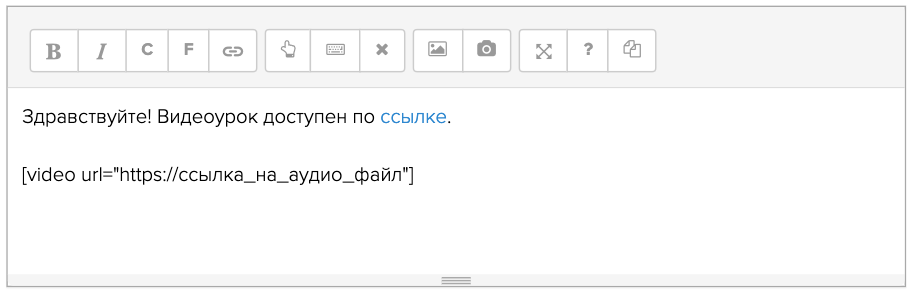
Важно: чтобы аудио в сообщении отображалось корректно, его необходимо прикреплять в тело письма отдельно от видеофайлов и изображений.
Использование синтаксиса
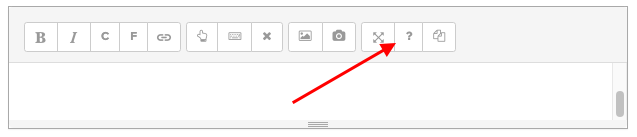
Следующий синтаксис предназначен для добавление кнопки в письмо:
[button title="Надпись на кнопке" href="http://ссылка"]
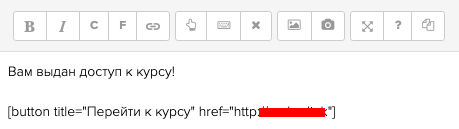

С помощью следующих HTML-тегов можно отформатировать текст:
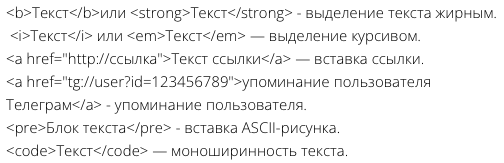
Для добавления постоянной клавиатуры применяется синтаксис:[keyboard text="Команда 1"].
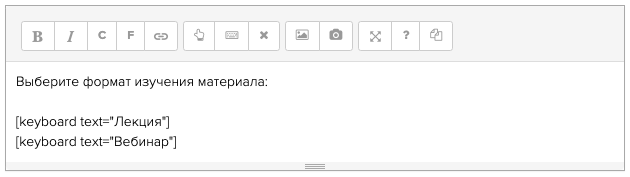
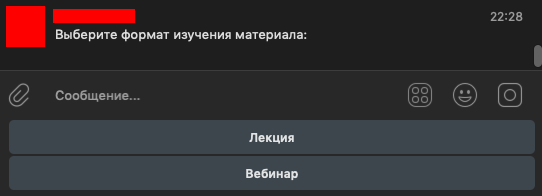
Синтаксис для удаления постоянной клавиатуры: [keyboard remove].
Как настроить условия отправки
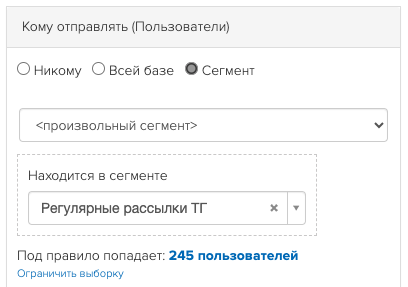
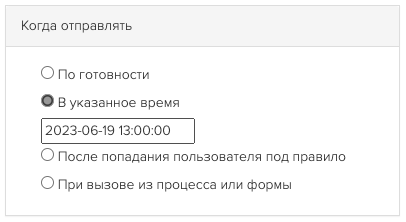
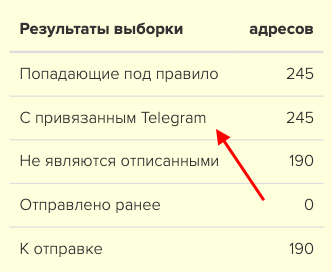
Актульные темы с записей эфиров

13.03.25 - 98 минут
Регулярный менеджмент помогает командам ставить рекорды по метрикам.
Как из ленивой команды, которая перекладывает с полки на полку задачи, сделать спортивную, которая бьет рекорды из квартала в квартал.
Разбираем основные метрики отчета Monitor Analytics для руководителей и собственников.
смотрите >>

Практикум - 6 часов
Продажи без слива.
Потенциал в базе.
Узнаете, где спрятана прибыль в вашем проекте. Чёткие инсайты на основе цифр.
У вас достаточно данных. Чтобы найти как расти. За счёт правильной работы с базой пользователей и корректной аналитики — школы зарабатывают в разы больше. В разы — это 80% всего дохода с базы при крутом холодном трафике.
смотрите >>

120 минут
Как выиграть конкуренцию за внимание в email-рассылках и повысить доход?
Открываемость писем падает? Подписчики не читают ваши сообщения? Конверсии низкие, а расходы на email-маркетинг растут?
Eзнайте как повысить эффективность ваших email-кампаний, снизить затраты и увеличить продажи!
смотрите >>

130 минут
2025: что изменилось в продажах за 5 лет.
Стоимость трафика выросла в 3-5 раз. Конкуренция на рынке онлайн-школ увеличилась. Пользователи стали избирательнее и требовательнее.
Сегодняшние лидеры рынка используют новые стратегии, основанные на системной работе с базой. Именно про эти стратегии поговорили на вебе.
смотрите >>

90 минут
Не тот путь: опасные методики и токсичные тренды.
Как избежать тупиковых решений в маркетинге онлайн-школ и вовремя отслеживать негативные процессы.
Расскажу про новые опасности из разборов. 70% разборов 2024 года можно красить в красный цвет: выбран не тот путь развития и уже очень давно. Огромные обороты, а перестраиваться уже очень больно.
смотрите >>

Аналитика рассылок GetCourse
Подключите модуль «Рассылки» в Monitor Analytics и перестаньте работать вслепую: вся статистика писем, сегменты, конверсии и отписки собраны в одном отчёте. Сравнивайте кампании, находите точки роста и повышайте продажи за счёт грамотной работы с базой.


авторизуйтесь